Comment créer un raccourci pour ouvrir les applications Microsoft Store dans Windows 11/10
Microsoft a introduit les applications UWP ( Universal Windows Platform ) dans le système d' exploitation Windows(Windows OS) basées sur UWA ( Universal Windows Apps ) pour accéder à tous les appareils Microsoft Windows compatibles tels que PC, tablettes, smartphones, Xbox , HoloLens et IoT . Dans cet article, nous allons vous montrer comment créer un raccourci sur le bureau(Desktop) pour les applications système UWP sous (UWP)Windows 11/10 .
Dans Windows 11/10 , peu d'applications UWP sont installées par défaut. Ces applications sont appelées UWP System Apps , qui font partie intégrante du système d'exploitation. Voici quelques-unes des applications système typiques de Windows 11/10 :
- Réveil
- Installateur d'application
- Calculatrice
- Appareil photo
- Centre de commentaires
- Groove Musique
- Courrier et calendrier
- Plans
- Films et télévision
- Peinture 3D
- Personnes
- Photos
- Outil de biopsie
Créer un(Create Desktop) raccourci sur le bureau pour ouvrir les applications du Windows Store
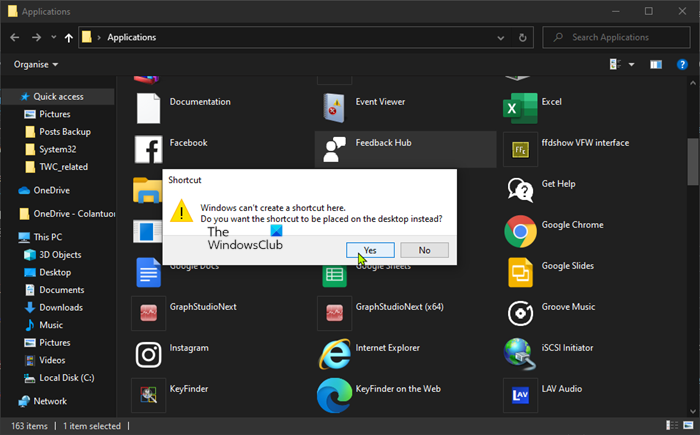
Vous ne pouvez pas créer de raccourci sur le bureau de la manière habituelle pour les applications système UWP . Nous allons vous montrer une astuce à l'aide de laquelle vous pouvez créer un raccourci sur le bureau pour les applications Microsoft Store ou UWP dans Windows 11/10 .
Pour créer un raccourci sur le bureau(Desktop) pour les applications système UWP dans (UWP)Windows 10 , suivez nos instructions décrites ci-dessous.
- Appuyez sur la touche Windows + R pour appeler la boîte de dialogue Exécuter .(Run)
- Dans la boîte de dialogue Exécuter, tapez shell:AppsFolder et appuyez sur Entrée
- Cela ouvrira l'emplacement par défaut des applications Windows installées .
- Cliquez avec le bouton droit sur l'une des applications système UWP
- Choisissez Créer un raccourci(Create shortcut) dans le menu contextuel.
Vous obtiendrez une invite indiquant :
Windows can’t create a shortcut here. Do you want the shortcut to be placed on the desktop instead?
Cliquez sur Oui.
Voilà, vous avez maintenant créé avec succès un raccourci sur le bureau pour cette (Desktop)application système UWP(UWP System App) .
Ce raccourci se comporte comme un raccourci d'application de bureau normal.
REMARQUE(NOTE) : vous pouvez également utiliser PowerShell pour créer un raccourci sur le bureau pour ouvrir les applications du Windows Store .
Related posts
Utilisation de l'application iTunes de Microsoft Store sur Windows 10
Extract RAR fichiers sur Windows 10 utilisant ces Microsoft Store apps gratuitement
Best gratuit Movie apps disponible sur le Microsoft Store pour Windows 10
Comment ouvrir Windows Store apps au démarrage dans Windows 10
URI Commands Ouvrir Microsoft Store apps dans Windows 11/10
Comment installer ou désinstaller Microsoft Store Apps dans Windows 10
Error code 0x800704cf lorsque Microsoft Store apps d'ouverture
12 Best gratuit Microsoft Store apps pour Windows 11/10 - 2021
Windows Store Apps Troubleshooter pour Windows 10
Frais Paint pour Windows 10 est une peinture facile à utiliser Microsoft Store app
Comment générer Direct Download Links pour Microsoft Store apps
Microsoft Photos APP manque ou ne fonctionne pas dans Windows 10
Meilleur Personalization apps pour Windows 10 sur Microsoft Store
Best Home Design apps pour Windows 10 à partir du Microsoft Store
Balistic Mini Golf game pour Windows 10 disponible à Microsoft Store
Comment réinitialiser Microsoft Store apps à l'aide PowerShell dans Windows 10
Meilleur PC optimization apps pour Windows 10 sur Microsoft Store
Microsoft Store manquant ou non installé dans Windows 10
Comment activer ou Disable Archive Apps feature dans Windows 10
Meilleur 4 YouTube apps sur le Microsoft Store pour Windows 10
